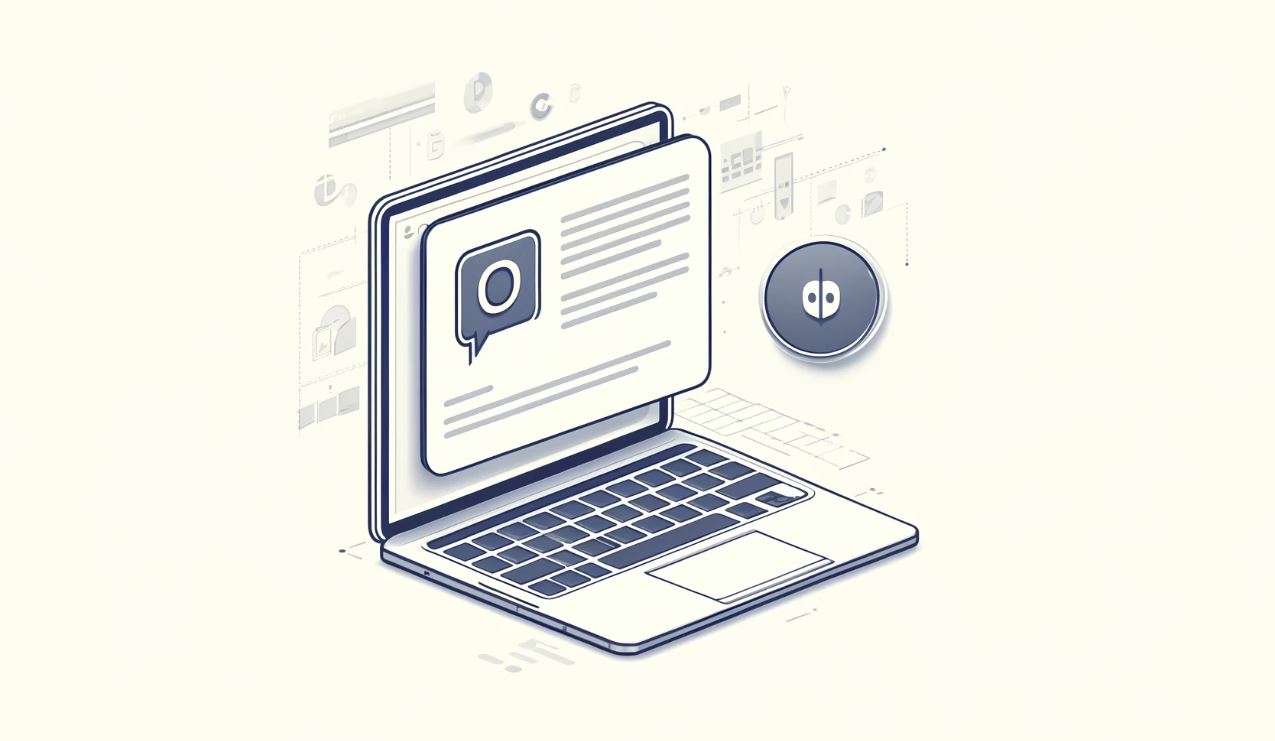Crear presentaciones PowerPoint puede ser una tarea tediosa y repetitiva, especialmente cuando necesitas generar múltiples presentaciones con el mismo formato. Afortunadamente, existen herramientas y técnicas que te permiten automatizar este proceso. En este artículo, te explicaremos cómo puedes utilizar VBA (Visual Basic for Applications) y ChatGPT para crear presentaciones de PowerPoint de forma automática, incluso si no sabes programar.
¿Qué es VBA?
Visual Basic for Applications (VBA) es un lenguaje de programación que se integra con las aplicaciones de Microsoft Office, como Excel, Word y PowerPoint. VBA te permite automatizar tareas repetitivas y personalizar las funcionalidades de estas aplicaciones. En el caso de PowerPoint, puedes utilizar VBA para crear diapositivas, insertar texto, imágenes y otros elementos de manera programada.
¿Qué es VBA Studio?
VBA Studio es un entorno de desarrollo integrado (IDE) utilizado para escribir y depurar código VBA. Aunque cualquier aplicación de Microsoft Office incluye un editor de VBA, VBA Studio ofrece características avanzadas que facilitan el desarrollo y la depuración de scripts.
Automatización de Presentaciones con VBA y ChatGPT
Paso 1: Especificar el Prompt
Para comenzar, necesitamos definir un prompt adecuado para que ChatGPT genere el código VBA necesario. Un prompt bien estructurado puede ser algo como:
Prompt:
Genera un código VBA para PowerPoint que cree una presentación con cinco diapositivas. La primera diapositiva debe ser un título con el texto «Bienvenidos». Las siguientes cuatro diapositivas deben tener los títulos «Introducción», «Objetivos», «Metodología» y «Conclusiones» respectivamente, con contenido de ejemplo en cada una.
Paso 2: Obtener el Código VBA
Al enviar este prompt a ChatGPT, obtendremos un código VBA que podemos copiar y pegar directamente en PowerPoint. Aquí tienes un ejemplo de cómo podría lucir el código:
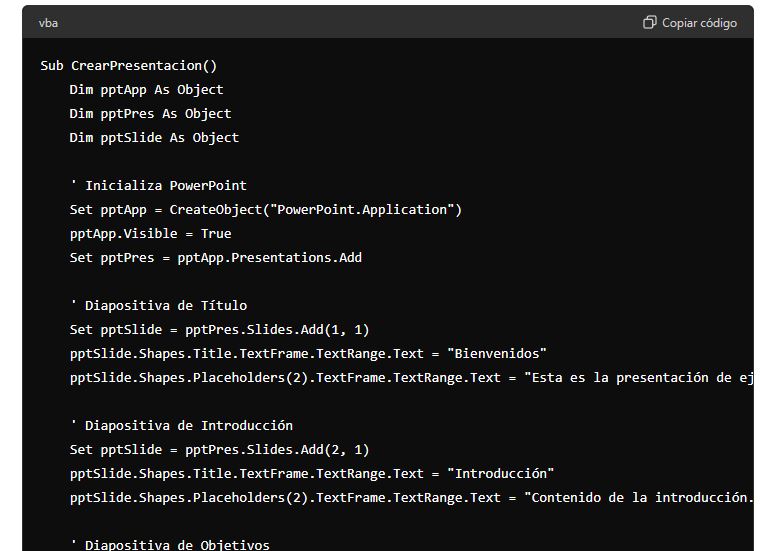
Paso 3: Insertar el Código en PowerPoint
Para ejecutar el código VBA en PowerPoint, sigue estos pasos:
- Abre PowerPoint y presiona
Alt + F11para abrir el Editor de VBA. - En el editor, ve a
Insertar>Módulopara crear un nuevo módulo. - Copia y pega el código VBA proporcionado por ChatGPT en el módulo.
- Cierra el Editor de VBA y vuelve a PowerPoint.
- Presiona
Alt + F8, seleccionaCrearPresentaciony haz clic enEjecutar.
Ejemplos de Prompts
Para diversas necesidades, puedes ajustar el prompt que envías a ChatGPT. Aquí tienes algunos ejemplos:
- Presentación de Producto: Genera un código VBA para PowerPoint que cree una presentación con cinco diapositivas para un producto. No hay marcadores de posición; La primera diapositiva debe ser un título con el texto «Nuevo Producto». Las siguientes cuatro diapositivas deben tener los títulos «Características», «Ventajas», «Precios» y «Contacto» respectivamente, con contenido de ejemplo en cada una.
- Informe Anual: Genera un código VBA para PowerPoint que cree una presentación con cinco diapositivas para un informe anual. No hay marcadores de posición; La primera diapositiva debe ser un título con el texto «Informe Anual 2023». Las siguientes cuatro diapositivas deben tener los títulos «Resumen Ejecutivo», «Resultados Financieros», «Proyectos Completados» y «Proyecciones Futuras» respectivamente, con contenido de ejemplo en cada una.
- Guerra Mundial: «Me gustaría que crearas un código de script de aplicación para una presentación de diapositivas de Google sobre la historia de la IA. No hay marcadores de posición; debes completar el texto completo con tu propio conocimiento». Necesito cinco diapositivas. Usa español»